iCloud युक्तियाँ और चालें
- 1 सामान्य iCloud समस्याएं ठीक करें
- 1.1 दोहराया iCloud साइन इन अनुरोध
- 1.2 iCloud सुरक्षा मुद्दों 10
- 1.3 iCloud भंडारण
- 1.4 एक एप्पल आईडी के साथ एकाधिक idevices का प्रबंधन
- 1.5 आम iCloud सिंक्रनाइज़ेशन मामले
- 1.6 Bypasss iCloud ताला
- 2 सेटअप iCloud
- 2.1 सेटअप iCloud फोटो शेयरिंग
- 2.2 सेटअप iCloud दस्तावेज़
- 2.3 iCloud ई-मेल बदलें
- 2.4 तुल्यकालित outlook iCloud के साथ
- 3 बैकअप & रिस्टोर iCloud के साथ
- 3.1 सेटअप iCloud बैकअप
- 3.2 प्रवेश iCloud तस्वीरें
- 3.3 iCloud बैकअप डाउनलोड करें
- 3.4 iCloud के लिए बैकअप iPad
- 3.5 iCloud के लिए बैकअप iPhone
- 3.6 iCloud बैकअप से पुनर्स्थापित करें
- 3.7 प्रवेश iCloud
- 3.8 बैकअप iPhone नोट्स
- 3.9 बैकअप iPhone तस्वीरें
- 4 iCloud ट्रिक्स
डाउनलोड iCloud आसानी से बैकअप करने के लिए तीन तरीके।
एपल इंक iCloud भंडारण प्रणाली iDevice डिजिटल डेटा और सेटिंग्स को संग्रहीत करने के लिए उपयोगकर्ताओं के लिए पेश किया। एप्पल आईडी प्रयोक्ता 5 GB नि: शुल्क संग्रहण हो जाता है अगर जरूरत उपयोगकर्ताओं भंडारण मासिक शुल्क का भुगतान करके उन्नयन कर सकते हैं। ICloud भंडारण प्रणाली का महत्वपूर्ण कारक मिट डेटा और सेटिंग्स पुनर्प्राप्त करने के लिए है। डेटा और सेटिंग्स iCloud भंडारण के लिए एक व्यक्तिगत कंप्यूटर को जोड़ने के बिना समर्थित हैं। बैकअप प्रक्रिया कि है जब डिवाइस पर पावर स्रोत है और एक सक्रिय इंटरनेट कनेक्शन के साथ बंद कर दिन के आधार पर होता है। यदि साधन मुठभेड़ों एक गलती डेटा और सेटिंग्स के नुकसान के विषय में यह iCloud को सिंक करने के लिए संभव है और सभी आवश्यक डेटा समर्थित हो सकते हैं।
ICloud.com के जरिए एक्सेस बैकअप
ICloud उपयोगकर्ताओं बैक अप डेटा तक पहुँच सकते हैं कई तरीके हैं। एक आम तरीका है, iCloud वेबसाइट तक पहुँचने के लिए। Icloud वेबसाइट एप्पल आईडी उपयोगकर्ता नाम और पासवर्ड के साथ साइन इन करें। https://www.icloud.com/. उपयोगकर्ता वेबसाइट से कुछ डेटा तक पहुँच सकते हैं।
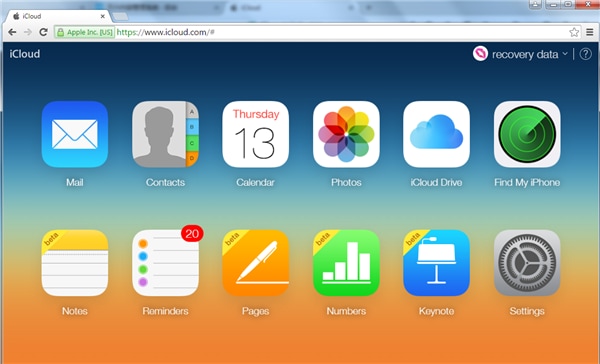
पेशेवरों: व्यक्तिगत डेटा तक पहुँचने का सुरक्षित तरीका।
विपक्ष: इस विधि डेटा की एक विस्तृत रेंज के लिए पहुँच सीमित करता है। फोटो लाइब्रेरी, नोट्स, संपर्क, सेटिंग्स हैं प्राथमिक डेटा एक उपयोगकर्ता से iCloud वेबसाइट तक पहुँच सकते हैं। सवाल बना रहता है, यह पर्याप्त है? क्या बारे में अन्य महत्वपूर्ण iDevice whatsApp संलग्नक, के रूप में संग्रहीत डेटा स्ट्रीम फोटो या कॉल इतिहास? उपयोगकर्ताओं को यह संग्रहीत डिजिटल डेटा और सेटिंग्स इस पद्धति का उपयोग करके तक पहुँचने के लिए चुनौती दे पाएंगे।
प्रवेश iCloud बैकअप iCloud नियंत्रण कक्ष के माध्यम से
दूसरा तरीका है iCloud नियंत्रण कक्ष स्थापित करने तक पहुँचने और डाटा संरक्षित iCloud का प्रबंधन करने के लिए है।
- सॉफ्टवेयर आधिकारिक एप्पल की वेबसाइट से डाउनलोड करने योग्य है.
- एक बार जब स्थापना पूर्ण है उपयोगकर्ता एप्पल आईडी उपयोगकर्ता नाम और पासवर्ड के साथ साइन कर सकते हैं
- तब आप iCloud बैकअप नीचे दिखाए गए चित्र के रूप में उपयोग करने में सक्षम हो जाएगा।
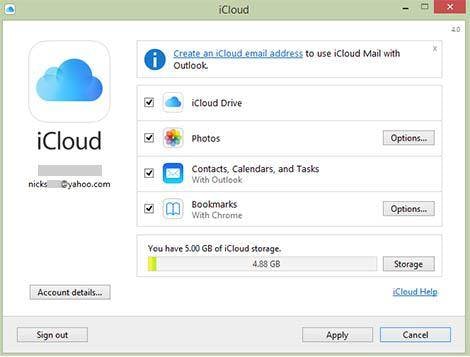
पेशेवरों: एप्पल तरीका है के लिए डेटा और सेटिंग्स तक पहुँचने।
विपक्ष: डेटा कि डाउनलोड किया जा सकता है तस्वीरें, वीडियो, आदि के लिए सीमित है। यह डेटा के उपयोगकर्ताओं को प्रतिबंधित करने के लिए विशेष पहुँच के लिए निराशाजनक हो सकते हैं।
IOS के लिए Wondershare Dr.Fone के माध्यम से प्रवेश iCloud बैकअप
जाहिरा तौर पर न तो उपरोक्त विधि बैकअप डेटा पर ज्यादा नियंत्रण प्रदान करता है। दूसरे शब्दों में, आप सभी डेटा या शायद कुछ विशिष्ट डेटा की जरूरत है आप तक पहुँचने में असमर्थ हैं। यह एक उपयोगकर्ता के लिए एक काफी चुनौतीपूर्ण स्थिति है। यहाँ तो हम एक और तरीका है अपनी iCloud इन सीमाओं के बिना बैकअप डेटा तक पहुँचने और आप करने के लिए कंप्यूटर की जरूरत है या उन्हें अपने idevice के लिए पुनर्स्थापित डेटा को बचाने में मदद करने के लिए परिचय।
iOS के लिए Wondershare Dr.Fone iOS के व्यावसायिक डेटा रिकवरी सॉफ़्टवेयर है। यह भी तुम में iCloud ऊपर समर्थित फ़ाइलों तक पहुँचने के लिए एक आसान तरीका प्रदान करता है। यह संपर्कों, संदेश, तस्वीरें, WhatsApp संदेश, आदि सहित 16 से अधिक फ़ाइल प्रकारों का समर्थन करता है।
नीचे दिए गए बटनों से नि: शुल्क परीक्षण संस्करण डाउनलोड करें।
Step1 डाउनलोड करें और iOS के लिए Wondershare Dr.Fone स्थापित करें
आप बस इसके बाद के संस्करण डाउनलोड चिह्न से iOS (Windows) के लिए Wondershare Dr.Fone या Wondershare Dr.Fone iOS (मैक) के लिए आपके कंप्यूटर पर डाउनलोड करने के लिए की जरूरत है।
Step2 वसूली मोड का चयन
IOS के लिए Wondershare Dr.Fone आपके कंप्यूटर पर चल रहे हैं, के बाद पुनर्प्राप्त iCloud बैकअप फ़ाइल मोड से चुनें और अपने iCloud खाते लॉग ऑन करने के लिए जानकारी दर्ज करें।

Step3 ICloud बैकअप डाउनलोड करें
में प्रवेश करने के बाद, आप से डेटा पुनर्प्राप्त करें और क्लिक करें डाउनलोड करने के लिए यह पहली बार डाउनलोड करने के लिए की जरूरत iCloud बैकअप फ़ाइल का चयन करें।

तो तुम जो आप डाउनलोड करें और आप वास्तव में जरूरत नहीं डेटा को स्कैन करने के लिए समय बचाने में मदद मिलेगी आप पुनर्प्राप्त करना चाहते हैं उन फ़ाइल प्रकारों का चयन कर सकते हैं।
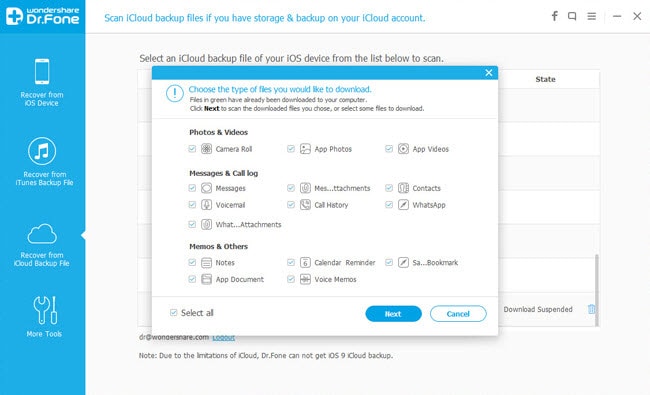
Step4 पूर्वावलोकन करें और डेटा आप की जरूरत है अपने कंप्यूटर को बचाने के लिए।
स्कैन प्रक्रिया समाप्त होने के बाद, हम डेटा के प्रकार हम की जरूरत है और उन्हें सबसे पहले पूर्वावलोकन का चयन कर सकते हैं। यह आप iCloud में है लगभग सभी डेटा प्रकार का पूर्वावलोकन करने के लिए समर्थन करता है। डेटा आप की जरूरत है और क्लिक करें ठीक सहेजें चेक करें आपके कंप्यूटर के लिए डेटा।

पेशेवरों: उपयोगकर्ताओं को विशिष्ट डेटा पुनर्प्राप्त करें और यह कंप्यूटर को सहेजने के लिए का चयन कर सकते हैं।
लगभग सभी सामान्य डेटा प्रकारों की आवश्यकता है उपयोगकर्ताओं का समर्थन करता है।
संपर्कों, संदेश, नोट्स सीधे डिवाइस को पुनर्स्थापित करने के लिए का समर्थन करता है।
सरल और सुरक्षित है।
विपक्ष: मुक्त नहीं है। परीक्षण संस्करण मुफ़्त स्कैन और डेटा का पूर्वावलोकन प्रदान करते हैं।
और अधिक लेख तुम्हें पसंद हो सकता है


